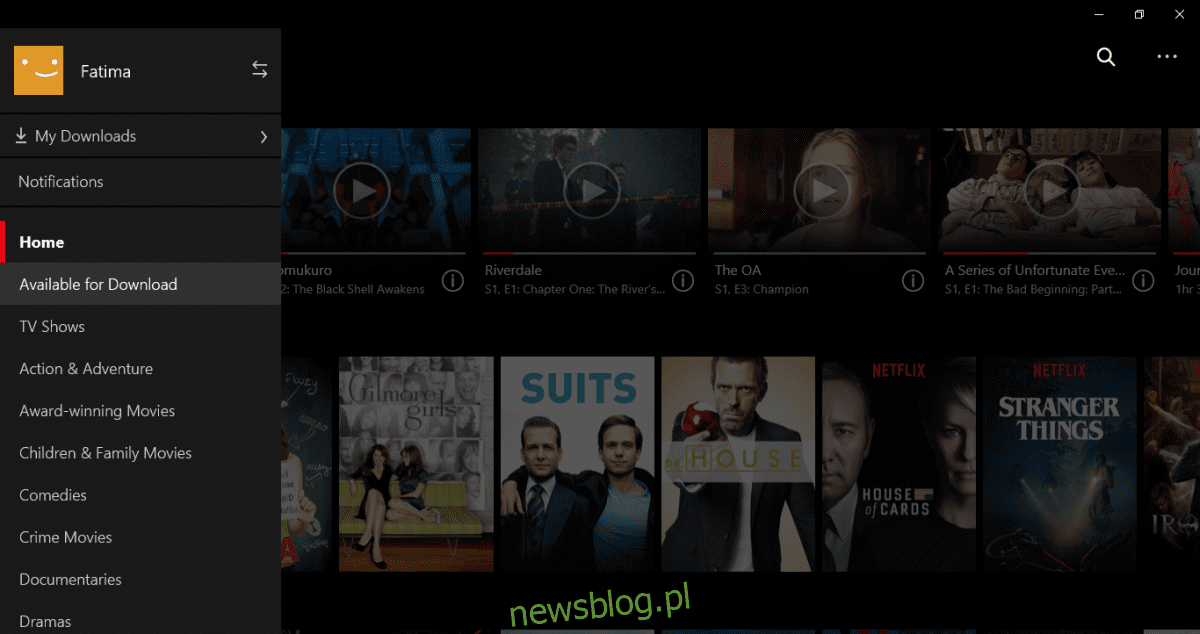
Vào cuối năm 2016, Netflix đã giới thiệu tính năng tải xuống trong ứng dụng iOS và Android. Tính năng này cho phép người dùng tải nội dung đã chọn về điện thoại hoặc máy tính bảng của họ. Tính năng này giúp giảm mức sử dụng dữ liệu trên gói di động của bạn. Người dùng Netflix có thể tải xuống nội dung khi có kết nối Wi-Fi và xem ngoại tuyến. Tính năng tương tự hiện đã có trong ứng dụng Netflix cho hệ thống Windows 10. Ứng dụng Netflix chỉ khả dụng trong Cửa hàng Windowscó nghĩa là tính năng này có sẵn cho người dùng hệ thống Windows 8 và Windows 10. Đây là cách bạn có thể tải xuống nội dung Netflix trên hệ thống của mình Windows.
Tải xuống nội dung Netflix
Mở ứng dụng Netflix và nhấp vào biểu tượng bánh hamburger ở góc trên bên trái. Trong bảng điều khiển bật lên, nhấp vào “Có sẵn để tải xuống”.
Netflix sẽ hiển thị cho bạn tất cả các chương trình truyền hình và phim mà bạn có thể tải xuống. Nhấp vào một chương trình hoặc phim. Nếu chọn một chương trình để tải xuống, bạn sẽ thấy danh sách tất cả các tập hiện có. Các tập có thể tải xuống sẽ có nút tải xuống. Nhấp vào nó và tập phim sẽ bắt đầu tải xuống.
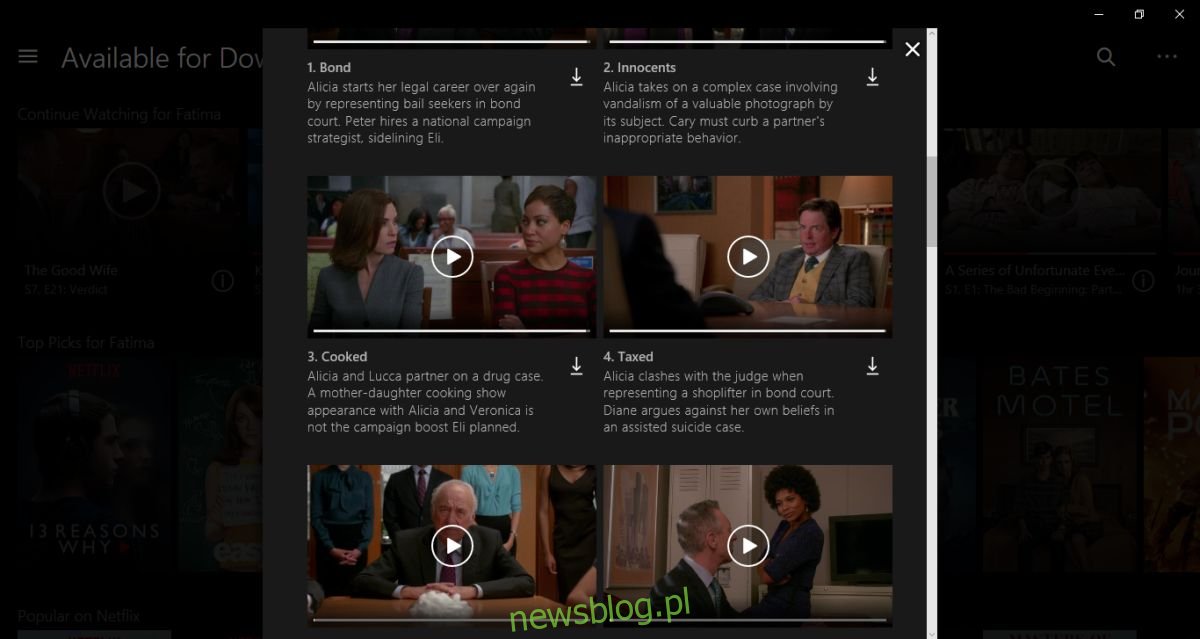
Khi quá trình tải xuống bắt đầu, một thanh tiến trình màu xanh sẽ xuất hiện ở cuối ứng dụng. Nó phổ biến và sẽ chỉ biến mất khi bạn chơi thứ gì đó. Nếu bạn nhấp vào thanh tiến trình, nó sẽ đưa bạn đến trang Nội dung tải xuống của tôi.
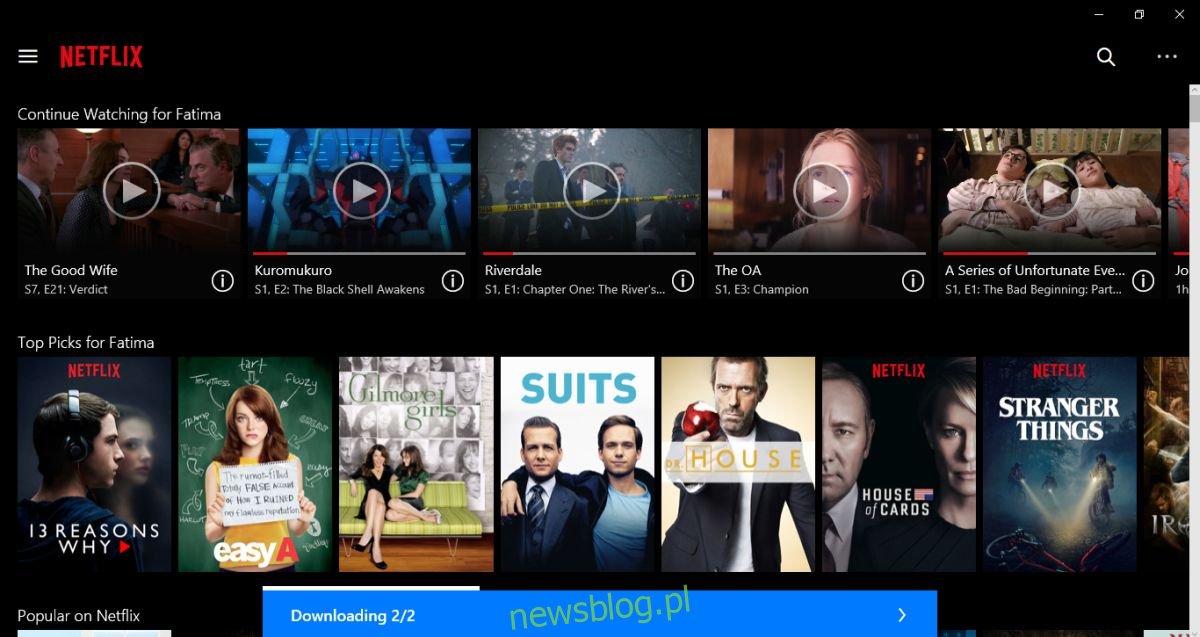
Tạm dừng và hủy tải xuống
Từ biểu tượng bánh hamburger ở góc trên bên trái, hãy chuyển đến trang “Tải xuống của tôi”. Trang này liệt kê tất cả các bản tải xuống đã hoàn thành và đang diễn ra. Chọn một tập phim hoặc bộ phim hiện đang được tải xuống. Có một nút trong cửa sổ tóm tắt cho biết tiến trình tải xuống. Nhấp vào nó và chọn “Tạm dừng” hoặc “Hủy” từ menu.
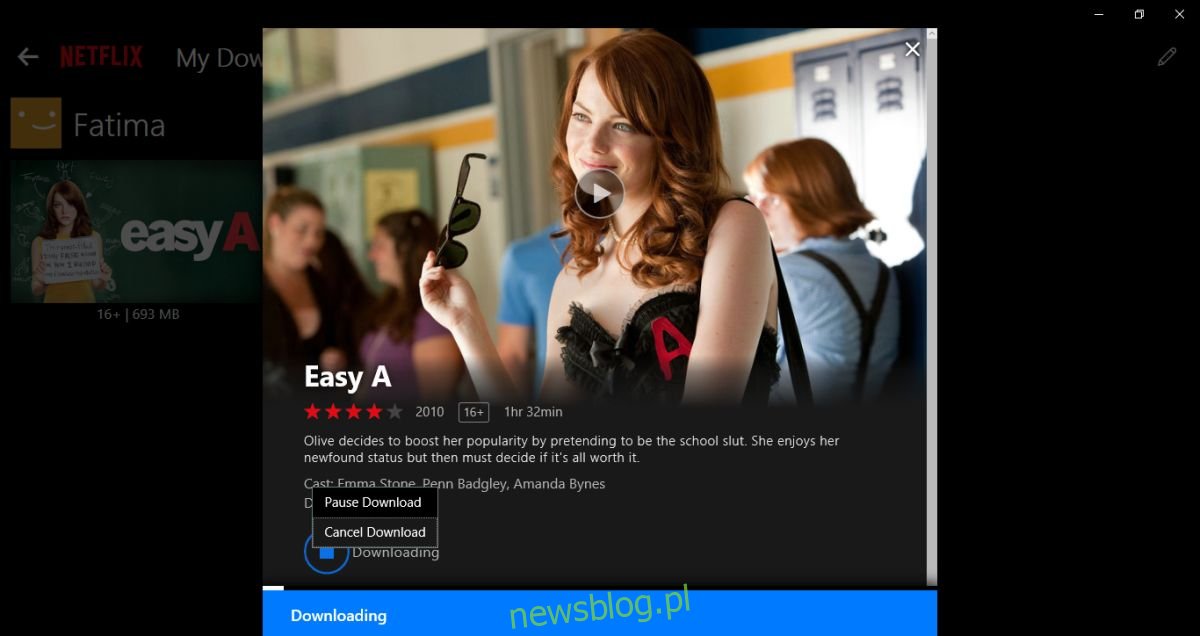
Xem nội dung đã tải xuống
Nhấp vào biểu tượng bánh hamburger ở góc trên bên trái. Chọn “Tải xuống” từ bảng điều khiển bật lên.

Bạn sẽ được đưa đến trang “Tải xuống của tôi”. Tại đây, bạn có thể nhấp vào bất kỳ tập nào của một bộ phim hoặc bộ phim đã được tải xuống và xem nó.

Xóa nội dung đã tải xuống
Nội dung đã tải xuống có thể bị xóa khỏi trang Nội dung tải xuống của tôi. Nhấn vào nút chỉnh sửa, biểu tượng cây viết ở góc trên bên phải. Chọn tập chương trình và phim bạn muốn xóa. Nhấn vào biểu tượng thùng rác ở góc trên bên phải để xóa tất cả.

Vì những lý do rõ ràng, điều này sẽ không hoạt động trên ứng dụng web Netflix. Người dùng macOS sẽ không thể tải xuống nội dung Netflix vì không có ứng dụng Netflix chính thức cho macOS. Tính năng này sẽ mang lại lợi ích cho chủ sở hữu Surface Book và họ có thể là mục tiêu ngay từ đầu.
